So laden Sie den GCC-Compiler in C für Windows-PC herunter und installieren ihn
In diesem Tutorial lernen wir, wie man GCC unter Windows 10, Mac und Linux installiert.
So installieren Sie GCC unter Windows
Wir werden eine integrierte Open-Source-Entwicklungsumgebung namens Code::Blocks verwenden die einen Compiler bündelt (mit dem Namen gcc angeboten von der Free Software Foundation GNU), Herausgeber und Debugger in einer ordentlichen Verpackung.
Schritt 1) Laden Sie die Binärversion herunter
Gehen Sie zu http://www.codeblocks.org/downloads und klicken Sie auf Binary Release.
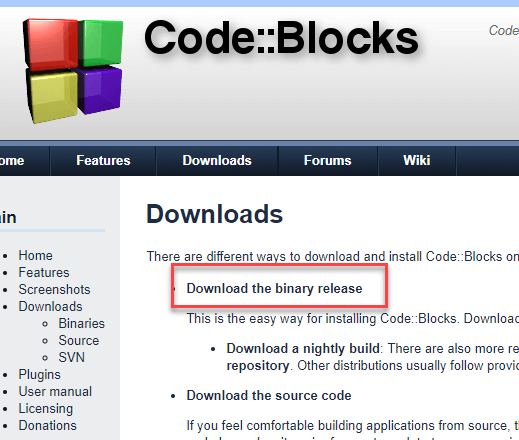
Schritt 2) Wählen Sie das Installationsprogramm mit dem GCC für Windows-Compiler aus
Wählen Sie das Installationsprogramm mit dem GCC-Compiler, z. B. codeblocks-17.12mingw-setup.exe, das den GNU GCC-Compiler-Download von MinGW und den GNU GDB-Debugger mit Code::Blocks-Quelldateien enthält.
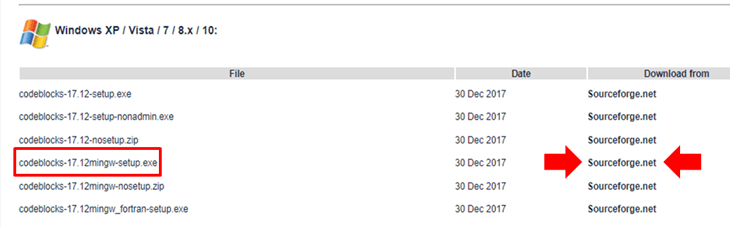
Schritt 3) Installation starten
Führen Sie das heruntergeladene Installationsprogramm aus und akzeptieren Sie die Standardoptionen, um die GCC-Windows-Datei zu installieren.
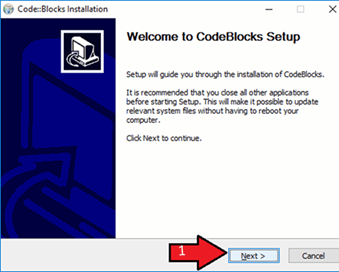
Schritt 4) Akzeptieren Sie die Nutzungsbedingungen
Akzeptieren Sie die Vereinbarung
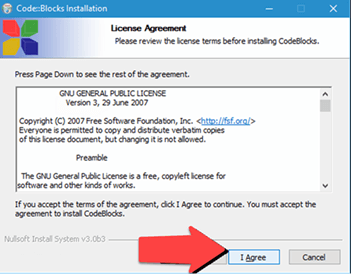
Schritt 5) Standardkomponentenauswahl beibehalten
Behalten Sie die standardmäßige Komponentenauswahl bei und klicken Sie auf Weiter.
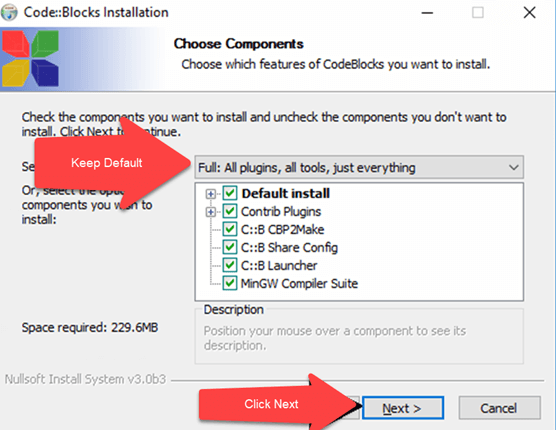
Schritt 6) Suchen Sie den Installationspfad
Sie können den Installationsordner ändern und auf Weiter klicken.
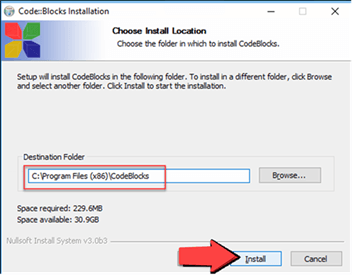
Schritt 7) Suchen Sie das CodeBlocks-Symbol und doppelklicken Sie darauf
Um Code::Blocks zu starten, doppelklicken Sie auf das Symbol.
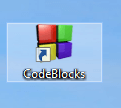
Schritt 8) Lassen Sie den Compiler selbst erkennen
Der GCC-Compiler für Windows wird automatisch erkannt und als Standard festgelegt.
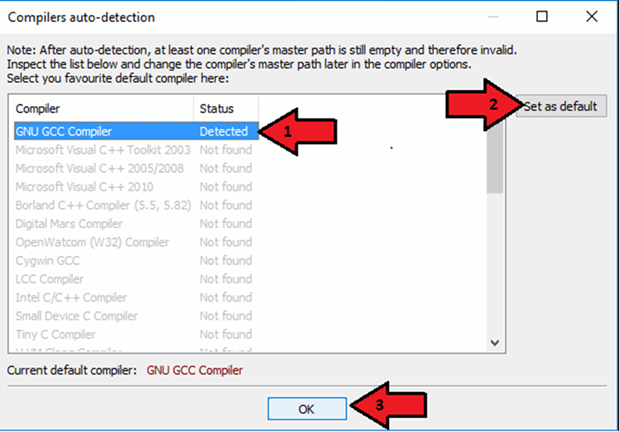
Verknüpfen Sie C/C++-Dateien mit code::blocks
Schritt 9) Öffnen Sie die IDE und beginnen Sie mit der Verwendung
Sie sehen den IDE-Startbildschirm.
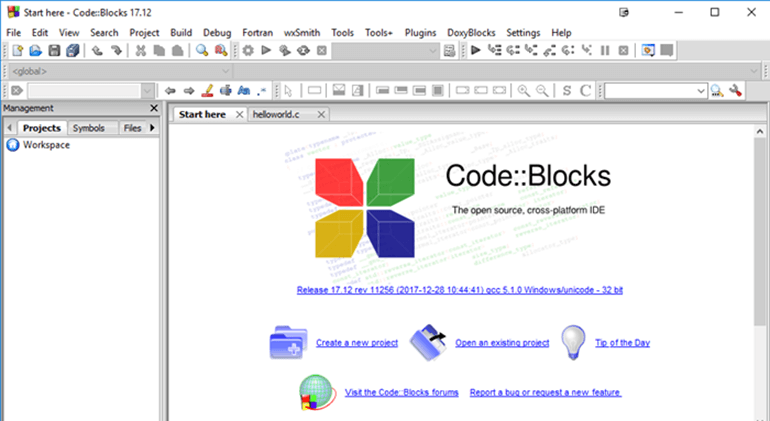
GCC-Linux installieren
Linux-Betriebssysteme werden meistens mit vorinstalliertem GCC geliefert. Um zu überprüfen, ob der Compiler auf dem Computer installiert ist, führen Sie den folgenden Befehl im Terminal aus:
gcc --version
Nach dem Ausführen dieses Befehls, wenn der gcc auf der Maschine installiert ist, werden die Informationen über den Compiler zurückgegeben, andernfalls werden Sie aufgefordert, den Compiler zu installieren.
Um die „C“-Umgebung auf Linux-Distributionen einzurichten, befolgen Sie die angegebenen Schritte:
1. Terminal öffnen.
2. Red-Hat- und Fedora-Benutzer geben diesen Befehl ein und führen ihn aus
# yum groupinstall 'Development Tools'
3. Geben Sie für Debian- und Ubuntu-Benutzer den folgenden Befehl ein und führen Sie ihn aus
$ sudo apt-get update $ sudo apt-get install build-essential manpages-dev
4. Um zu überprüfen, ob der GCC wie zuvor besprochen erfolgreich auf dem Computer installiert wurde, führen Sie den folgenden Befehl aus
gcc --version
GCC auf dem Mac installieren
Um eine „C“-Programmierumgebung auf einem MAC-Betriebssystem einzurichten, befolgen Sie die angegebenen Schritte:
1. Besuchen Sie den angegebenen Link https://developer.apple.com/downloads/index.action und laden Sie es herunter. Sie benötigen eine Apple-Entwickler-ID
„Befehlszeilentools für X-Code“, wählen Sie eine beliebige Version aus (die neueste Version wird immer empfohlen) und laden Sie die .dmg herunter Datei.
2. Nachdem die Datei auf die Maschine heruntergeladen wurde, doppelklicken Sie und folgen Sie dem Assistenten und installieren Sie die Datei. Behalten Sie immer die vom Installationsassistenten vorgeschlagenen Standardeinstellungen bei.
3. Öffnen Sie nach dem Installationsvorgang ein Terminal und führen Sie den Befehl gcc -v aus, um zu überprüfen, ob alles erfolgreich installiert wurde.
Fazit:
Ein C-Programm kann auf jedem Computer geschrieben und ausgeführt werden, der über eine geeignete Umgebung zum Ausführen des Programms verfügt. Es wird empfohlen, einen IDE- oder C-Compiler für Windows zu verwenden, um C-Programme auszuführen. Eine IDE enthält einen Compiler, Editor und Debugger. Clanfg, MinGW-Compiler (Minimalistische GNU-Compiler-Sammlung für Windows), tragbarer „C“-Compiler, Turbo C sind beliebte verfügbare Compiler.
C Sprache
- Effizientes Kostenmanagement für AWS, GCP und Azure
- Grundlagen von SRAM PUF und deren Bereitstellung für die IoT-Sicherheit
- So installieren Sie kostenlos einen VHDL-Simulator und -Editor
- So füttern und pflegen Sie Ihre drahtlosen Sensornetzwerke
- So laden Sie die C++-IDE unter Windows herunter und installieren sie
- So laden Sie Visual Studio für C# unter Windows herunter und installieren es
- So laden und installieren Sie Java JDK 8 in Windows 10 (64-Bit)
- C - Einrichtung der Umgebung
- Planung und Investition in ein neues CAD/CAM-System
- So installieren und ersetzen Sie Trommelbremsen richtig



